Drugi monitor ni zaznan v sistemu Windows 10? ne skrbi Spodaj smo razpravljali o nekaterih učinkovitih metodah, ki so drugim uporabnikom pomagale rešiti težavo.
V današnjem hitrem svetu je nastavitev drugega monitorja v sistemu Windows nujna potreba. To je eden najprimernejših načinov za povečanje vaše produktivnosti in izvajanje večopravilnih operacij. Na splošno je dodajanje zunanjega monitorja v računalnik preprost postopek plug-and-play. Vendar to ni vedno tako. V nekaterih primerih boste morda prejeli sporočilo o napaki, ki pravi »Nisem zaznal drugega zaslona«, ko poskušate nastaviti dvojna monitorja v sistemu Windows 10.
Zakaj moj drugi monitor ni zaznan v sistemu Windows 10?
Spodaj je nekaj pomembnih razlogov, zakaj vaš zunanji monitor ni zaznan v sistemu Windows 10:
- Zastarel video gonilnik
- Težave, povezane s strojno opremo
- Napačno nameščen gonilnik zaslona
- Zastarela različica sistema Windows ali čakajoče posodobitve sistema
- Napačne nastavitve zaslona
Zdaj, ko se zavedate vseh možnih vzrokov, zaradi katerih Windows ne more zaznati drugega monitorja, je čas, da odpravite to težavo. Preberite, če želite izvedeti več o nekaterih zanesljivih popravkih za računalnik, ki ne zazna drugega monitorja v sistemu Windows 10.
Končna rešitev, da Windows 10 prepozna drugi monitor
Zastareli, poškodovani gonilniki ali nezdružljivi gonilniki zaslona so med glavnimi vzroki težave z nezaznanim drugim zaslonom. Če želite odpraviti to težavo, lahko poskusite posodobiti gonilnike zaslona ali grafične kartice s programom Bit Driver Updater. To industrijsko priznano orodje za posodabljanje gonilnikov je posebej zasnovano tako, da uporabnikom pomaga pri samodejnem prenosu in namestitvi najnovejših certificiranih različic gonilnikov WHQL z enim samim klikom.

Rešitve za odpravo drugega monitorja, ki ni zaznan v sistemu Windows 10
Windows 10 ne zazna drugega monitorja? Brez panike. To težavo lahko enostavno odpravite z rešitvami, ki smo jih navedli v naslednjem razdelku tega priročnika. Preverimo jih!
1. rešitev: znova zaženite napravo
Preden izvedete zapletene možnosti za odpravljanje težav, poskusite znova zagnati računalnik, da osvežite povezavo. Znano je, da ponovni zagon sistema odpravlja številne pogoste, a zapletene računalniške težave, vključno z nezaznanim zunanjim monitorjem.
Če želite znova zagnati računalnik z operacijskim sistemom Windows, kliknite na Meni Start > Napajanje > Ponovni zagon.
Preberite tudi: Kako popraviti motnje na monitorju – Vodnik po korakih 2021
2. rešitev: vrnite se na prejšnjo različico gonilnika zaslona
Včasih lahko naletite, da Windows 10 ne more zaznati napake drugega monitorja po namestitvi najnovejših posodobitev gonilnikov. V tem primeru lahko poskusite obnoviti gonilnik zaslona na prej nameščeno različico, da odpravite težavo.
Za povrnitev gonilnika zaslona sledite spodnjim navodilom:
- Z desno miškino tipko kliknite na Začni gumb in izberite Upravitelj naprav iz menija, ki se prikaže.
- V upravitelju naprav razširite Adapterji zaslona kategorijo, z desno tipko miške kliknite svojo napravo in izberite Lastnosti možnost iz kontekstnega menija.

- Nato se pomaknite do voznik zavihek in nato izberite Možnost povrnitve gonilnika.
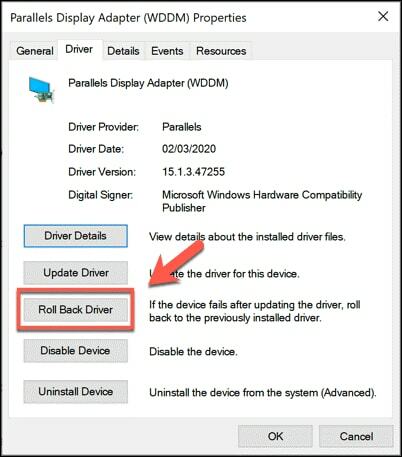
- Sledite navodilom na zaslonu, da dokončate postopek povrnitve.
Ko končate, znova zaženite napravo in nato preverite, ali je težava z računalnikom, ki ne zazna drugega monitorja v sistemu Windows 10, odpravljena ali ne.
Opomba: Če ne vidite možnosti povrnitve, lahko obiščete spletno mesto proizvajalca naprave in pridobite prejšnjo različico gonilnika za vašo video kartico.
Preberite tudi: Kako posodobiti gonilnik USB v sistemu Windows 10,8,7 {Hitri nasveti}
3. rešitev: Posodobite gonilnik video kartice
Zagon zastarele ali poškodovane različice video gonilnika je eden od temeljnih vzrokov, da drugi monitor ni zaznan v sistemu Windows 7 ali Windows 10.
Po vrnitvi na prejšnjo različico gonilnika zaslona, če vaš računalnik še vedno prikazuje Windows 10 ni zaznal drugega sporočila o napaki na zaslonu, lahko poskusite namestiti posodobljeno različico gonilnika, da odpravite težavo težava. Obstajata dva načina, ki jih lahko uporabite posodobite gonilnike za video kartico. Ena je ročna, druga pa avtomatska.
Postopek ročne posodobitve gonilnika: Ti lahko posodobite gonilnike naprav ročno tako, da uporabite orodje Upravitelj naprav ali obiščete proizvajalčevo spletno mesto za podporo in poiščete ustrezne gonilnike za vaš operacijski sistem Windows. Omeniti velja, da ta postopek zahteva določeno raven računalniškega znanja, časa in potrpljenja.
Postopek samodejnega posodabljanja gonilnika (priporočeno): Če niste tehnično podkovani, lahko s pomočjo Bit Driver Updater samodejno posodobite svojo video kartico in gonilnike drugih naprav. S to programsko opremo vam ni treba izgubljati dragocenega časa za iskanje ustreznih različic gonilnikov na spletu, saj bo namesto vas opravila vse težke naloge.
Evo, kako posodobite gonilnike za video kartico ali zaslon z Bit Driver Updater:
- Prenesite in namestite Bit Driver Updater.

- Zaženite program in kliknite na Gonilniki za optično branje gumb na začetnem zaslonu. Počakajte, da se postopek skeniranja konča.
- Ko dobite seznam težav z gonilniki, kliknite Posodobi zdaj gumb poleg vaše video kartice, da samodejno prenesete in namestite posodobljeno različico gonilnika.

Po uspešni namestitvi najnovejše posodobitve gonilnika znova zaženite sistem in preverite, ali je težava, ki Windows ne zazna drugega monitorja, odpravljena. Če se težava še vedno pojavlja, poskusite z naslednjo rešitev.
Preberite tudi: Kako odpraviti težavo z video gonilnikom v sistemu Windows 10,8,7
4. rešitev: posodobite svoj sistem Windows
Po mnenju več prizadetih uporabnikov Windows morda ne bo zaznal zunanjega monitorja, če vaš sistem ni posodobljen. Če želite odpraviti težavo z Windows 10, ki ni zaznan z drugim monitorjem, lahko poskusite preveriti in namestiti najnovejše posodobitve, ki so na voljo za vaš operacijski sistem, programe in strojne naprave. To storite tako:
- Pojdite na meni Start in izberite ikono zobnika, da zaženete Aplikacija za nastavitve.

- Nato kliknite na Možnost posodobitve in varnosti.

- Pod Windows Update razdelku, kliknite na Preveri za posodobitve.

- Nato kliknite na Prenesite in namestite gumb.
Po namestitvi razpoložljivih posodobitev znova zaženite sistem in preverite, ali je Windows 10, ki ne zazna druge težave z monitorjem, odpravljen ali ne.
Preberite tudi: 12 najboljših brezplačnih programov za kalibracijo monitorja v letu 2021
5. rešitev: spremenite način projekcije
Včasih Windows 10 ne more zaznati drugega monitorja zaradi napačnih nastavitev projekcije zaslona. V tem primeru lahko poskusite spremeniti način projekta in preverite, ali to pomaga odpraviti težavo z drugim nezaznanim zaslonom. To storite tako:
- Na tipkovnici pritisnite Windows logotip in tipka P Zdaj boste na zaslonu videli stransko vrstico predstavitve s štirimi različnimi možnostmi projekcijskih načinov.
- Če želite videti enake stvari na dveh zaslonih monitorjev, lahko izberete Podvojena možnost.
- Če želite premikati elemente med dvema zaslonoma monitorja, lahko izberete Možnost podaljšanja.
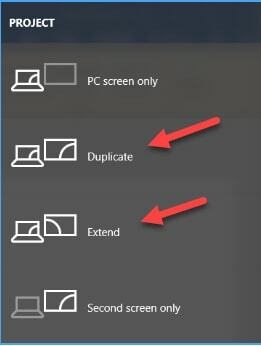
Preberite tudi: Prenos, namestitev in posodobitev gonilnika za zaslon na dotik za Windows 10
Windows ne zazna drugega monitorja Težava: odpravljena
V tem zapisu smo razpravljali o nekaterih preizkušenih rešitvah, ki vam bodo pomagale popraviti drugi monitor, ki ni bil zaznan v sistemu Windows 10. Upajmo, da vam je ena od zgoraj razloženih rešitev pomagala odpraviti nadležen drugi monitor, ki ne prikazuje težave. Prosimo, pustite sporočilo v spodnjem razdelku za komentarje, če imate kakršna koli vprašanja glede zgornje zadeve.
Za več uporabnih tehnoloških člankov in posodobitev trendovskih novic se naročite na glasilo TechPout in nas spremljajte na naših družabnih medijih.